Canvaの「サイズ変更」で迷ったことはありませんか?
「Instagram用に作った画像を、ブログの横長バナーにしたい」
「完成したデザインをA4じゃなくてハガキサイズに変えたい」
「無料版でもサイズを変えられるの?作り直すしかないの?」
実は、Canva無料版でもサイズ変更は可能です。
ただし、無料版ではボタン一つでレイアウトをそのまま違うサイズにすることはできません。
初心者は混乱しやすいポイントでもあります。
この記事では、Canva初心者の方に向けて:
- Canva無料版でできるサイズ変更の方法(キャンバス・画像)
- 実際の操作画面(スクショつき)
- 有料版「マジックリサイズ」との違い
- 注意点と効率的な活用法
を解説します。
Canvaでできる「 サイズ変更 」の種類を整理しよう

Canvaで「サイズを変えたい」といっても、実は大きく3種類に分かれます。
- キャンバスサイズ(デザインサイズ)を変える
→ A4、ハガキ、Instagram投稿サイズなど - 画像や要素そのものを拡大・縮小する
→ 写真やイラストを小さく配置し直す - 完成したデザインを別のサイズに変換する(リサイズ)
→ Instagram投稿をストーリー用やYouTubeサムネに展開する
今回はCanva無料版をメインにサイズ変更について解説していきます。
Canvaで サイズ変更 する方法

ここからは実際の操作画面を見ながらサイズ変更を解説していきます。
操作画面は大きくて見やすいタブレット画面を使っています。
スマホ、パソコンでも同様の機能が使えます。
同じキャンバスに別サイズページを追加する
2025年現在、Canva無料版でも1つのキャンバスの中に異なるサイズを追加できるようになりました。
手順は次の通りです
①デザイン画面下の「+ ページを追加」をタップ
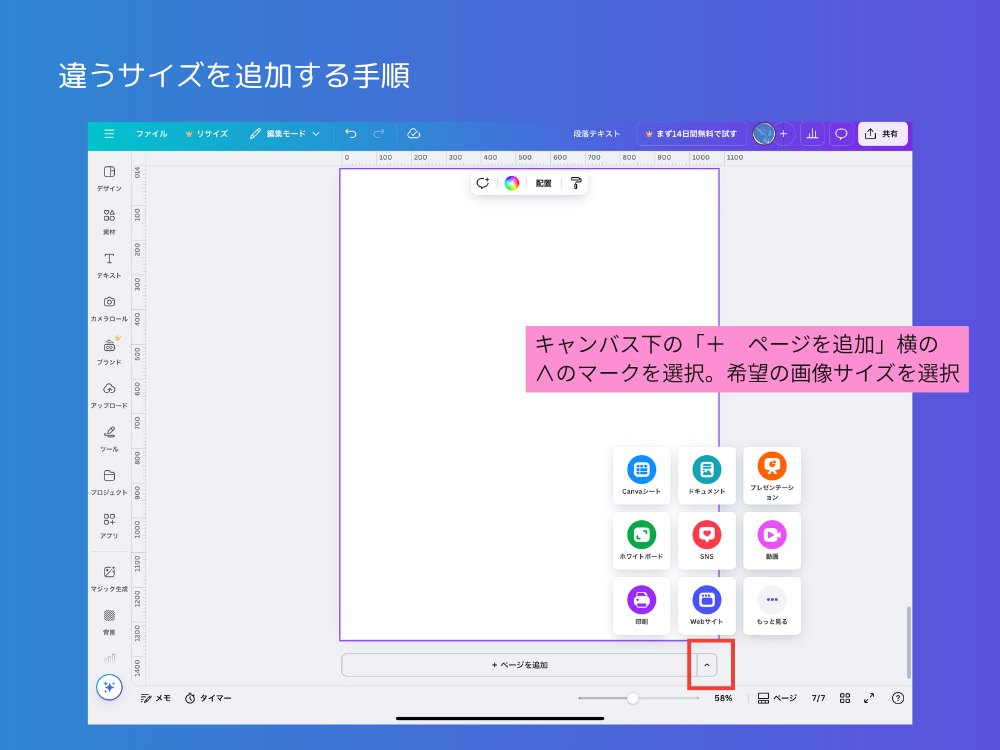
②任意のサイズを選ぶ(A4、Instagram投稿、YouTubeサムネなど)
③新しいサイズページが同じキャンバスの下に追加される
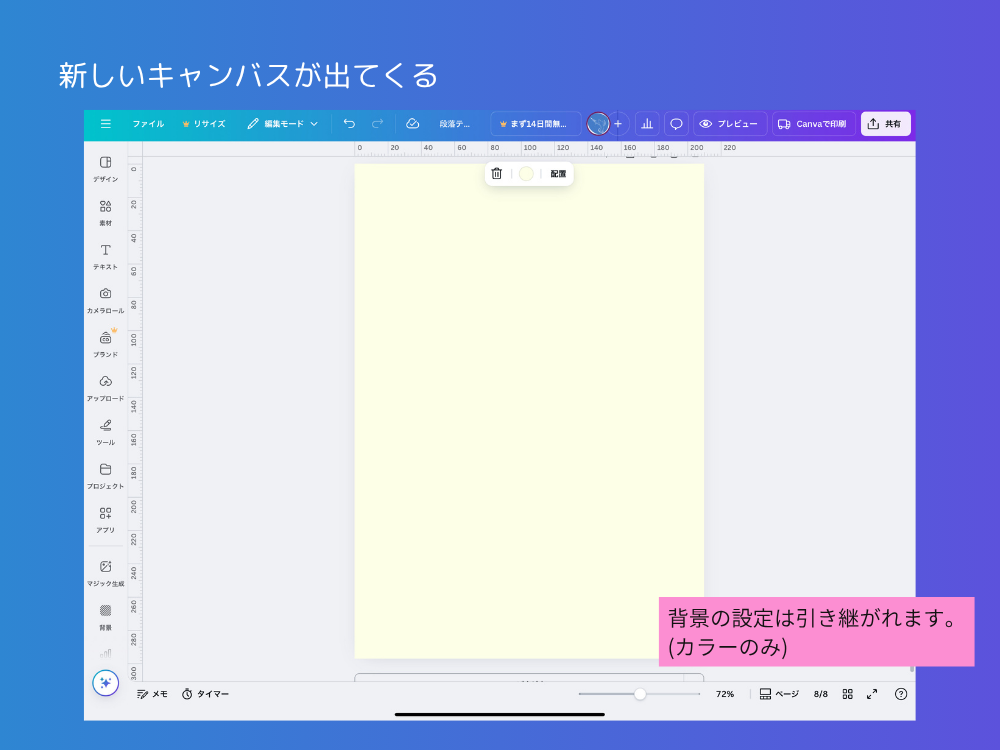
これで「Instagram正方形」と「YouTube横長サムネイル」を同時に管理できます。
キャンバス下の「+」から別サイズを追加してデザインをコピーする方法
実際にデザインしたキャンバスのデザインのコピーをしてみましょう。
①デザイン下の「+」をタップ
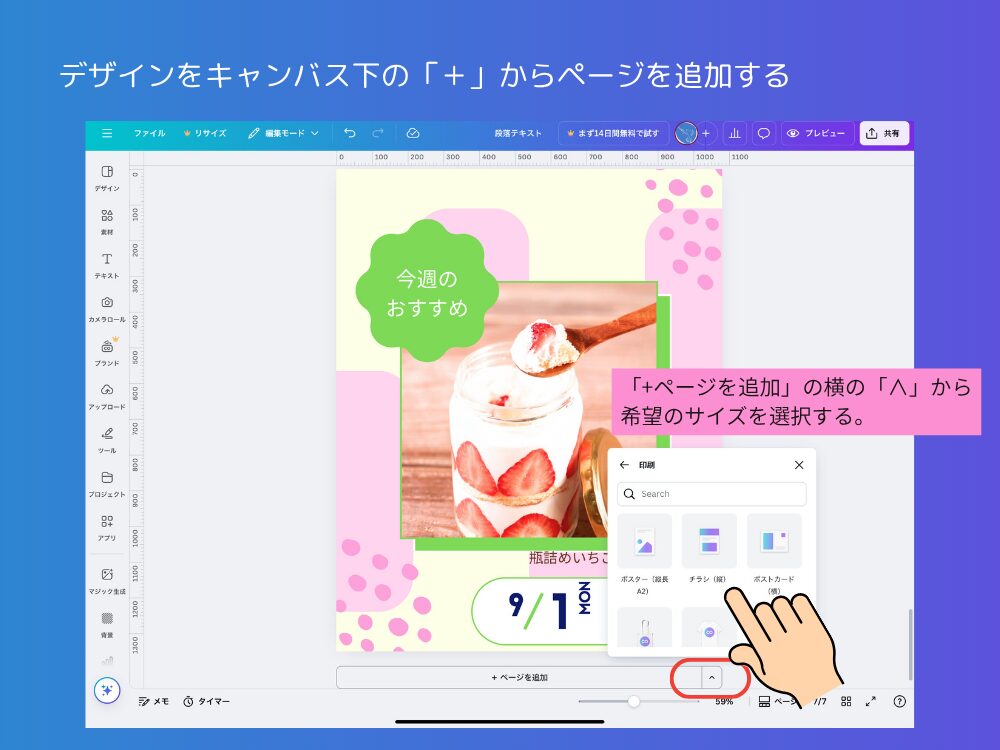
「別のデザインサイズを選択」が表示される。
今回はチラシを選択。
②新しいサイズページが追加される
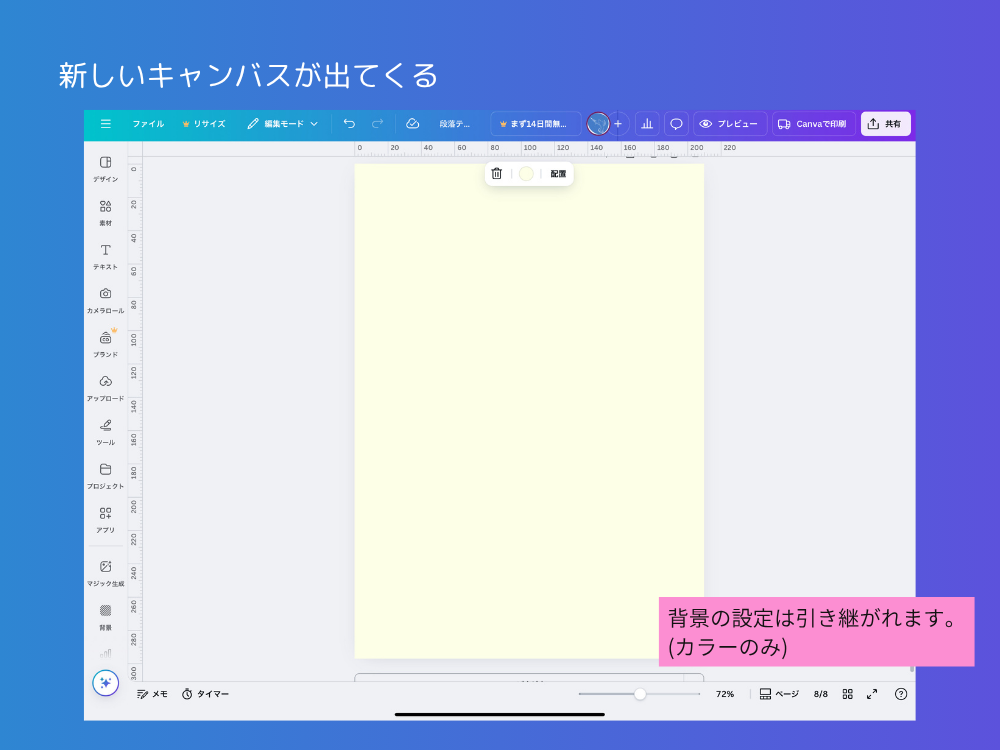
③元デザインをコピー&ペーストして配置
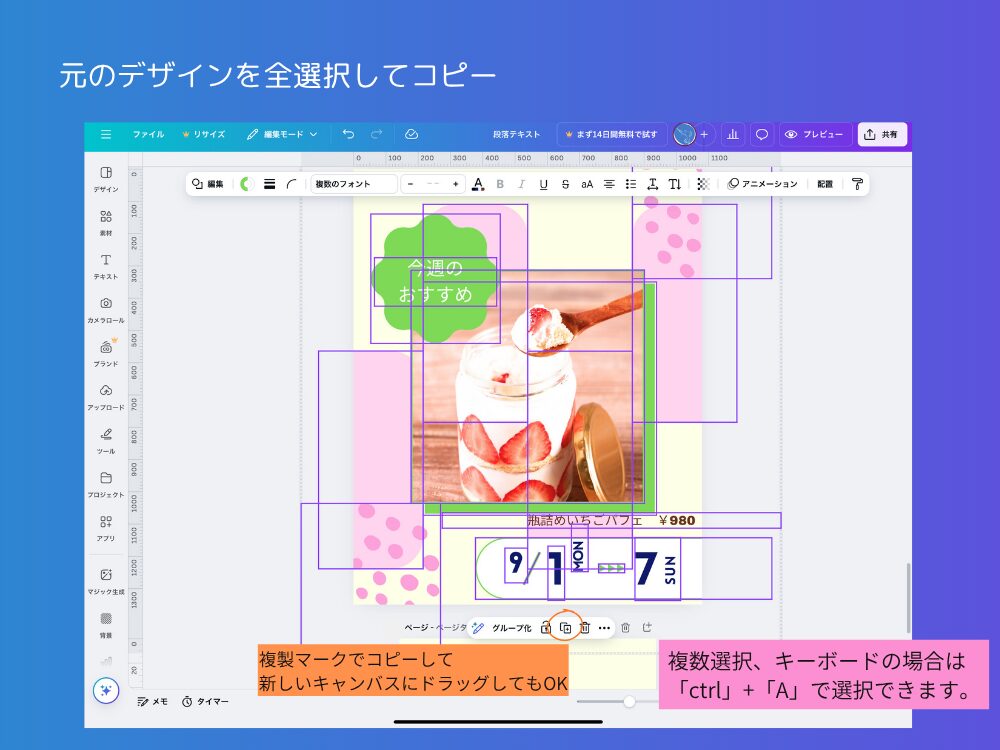
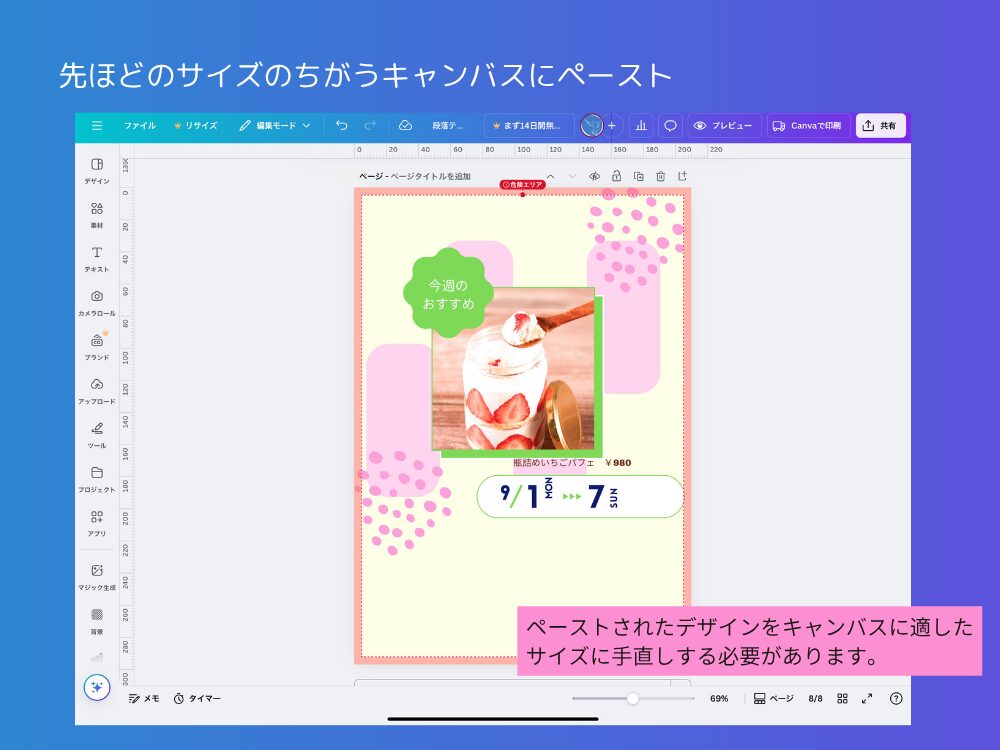
④レイアウトを整えて完成

この流れを覚えておけば Instagram投稿をコピーして横長バナーに展開したり、A4チラシをそのままハガキDMに転用することが可能です。
キャンバスのサイズの変更
キャンバスサイズの変更は様々なものが選べます。
良く使われるものを表でまとめました。
サイズ表記がないものは公式で発表されていないものになります。
| 分類 | 名前 | サイズ表記(pxまたはmm) |
|---|---|---|
| Canvaシート | Canvaシート | – |
| ドキュメント | ドキュメント | A4相当 210 × 297 mm |
| プレゼンテーション | プレゼンテーション(16:9) | 1920 × 1080 px |
| ホワイトボード | ホワイトボード | – |
| SNS | Instagramリール画像 | 1080 × 1920 px |
| SNS | Instagram投稿(4:5) | 約1080 × 1350 px |
| SNS | Instagramストーリー | 1080 × 1920 px |
| SNS | TikTok動画 | 1080 × 1920 px |
| SNS | Facebook動画 | 1280 × 720 px |
| SNS | Facebook投稿(横) | 1200 × 630 px |
| SNS | Facebookカバー(横) | 820 × 312 px |
| SNS | Facebookストーリー | 1080 × 1920 px |
| SNS | Facebook広告 | 1200 × 628 px |
| SNS | YouTubeサムネイル | 1280 × 720 px |
| SNS | YouTubeオープニング動画 | – |
| SNS | YouTubeバナー | 2560 × 1440 px |
| SNS | LinkedIn背景写真 | 1584 × 396 px |
| SNS | LinkedIn投稿 | 1200 × 627 px |
| SNS | LinkedIn動画広告 | – |
| SNS | Pinterestピン(2:3) | 1000 × 1500 px |
| SNS | TwitterXの動画 | 1280 × 720 px |
| SNS | TwitterXの投稿 | 1200 × 675 px |
| 動画 | 動画(横) | 1920 × 1080 px |
| 動画 | スマホ動画 | 1080 × 1920 px |
| 動画 | 動画コラージュ(正方形) | 1080 × 1080 px |
| 印刷 | ポスター(縦長A2) | 420 × 594 mm |
| 印刷 | チラシ(縦) | – |
| 印刷 | ポストカード(横) | 148 × 100 mm |
| 印刷 | トートバッグ | – |
| 印刷 | Tシャツ | – |
| 印刷 | マグカップ | – |
| 印刷 | パンフレット(横) | – |
| 印刷 | ニュースレター(横) | – |
| 印刷 | パンフレットラック用カード(縦) | – |
| 印刷 | 角丸加工された名刺(横) | 91 × 55 mm |
| 印刷 | ギフトのネームタグ(横) | – |
| 印刷 | ステッカー(サークル) | – |
| 印刷 | ジャーナル | – |
| 印刷 | 招待状(正方形) | – |
| 印刷 | ノートカバー | – |
| 印刷 | 2つ折りメッセージカード(縦) | – |
| 印刷 | スケッチブック | – |
| 印刷 | 名刺(縦) | 55 × 91 mm |
| 印刷 | レポート(縦) | – |
| 印刷 | 結婚式の招待状(縦) | – |
| Webサイト | Webサイト | – |
一例を出しています。
選べるサイズは他にもあります。
カスタムサイズを設定する
「もっと見る」から自分の希望のサイズのキャンバスを出すことができます。
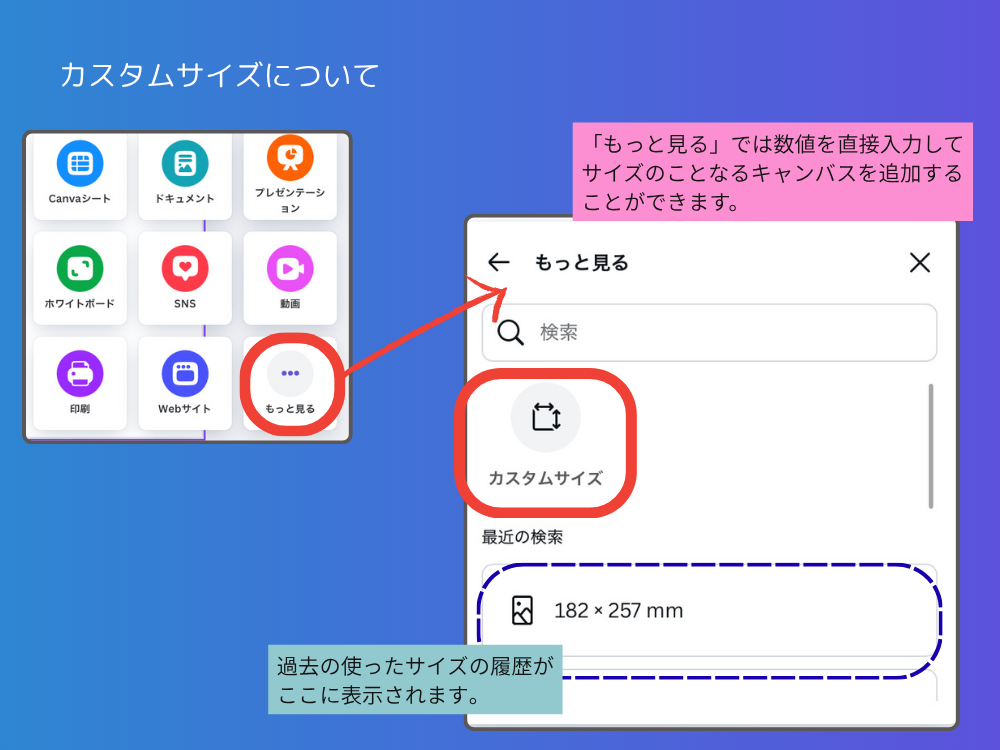
- 「カスタムサイズ」を選べば、px・mm・cm・インチ単位で入力可能。
例:幅1200px × 高さ628px(OGP画像用)など。
Canvaで画像や素材をサイズ変更する方法

デザイン全体ではなく「画像やパーツだけサイズを変えたい」場合の方法です。
①画像や素材を選択する。
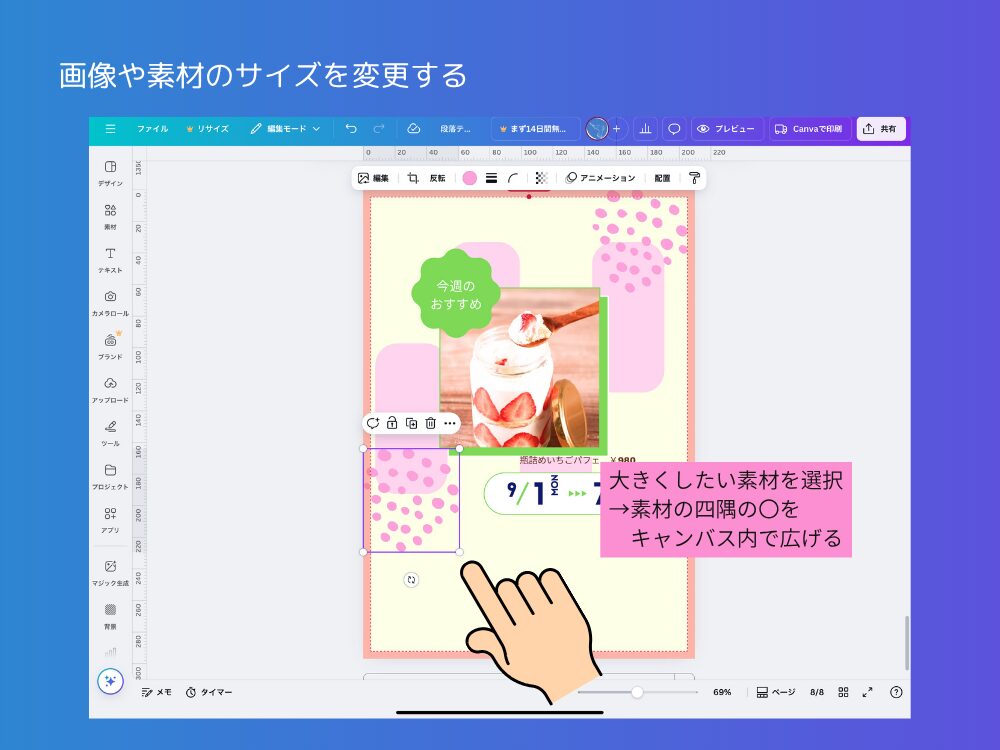
②角の白い丸をドラッグして拡大縮小する。
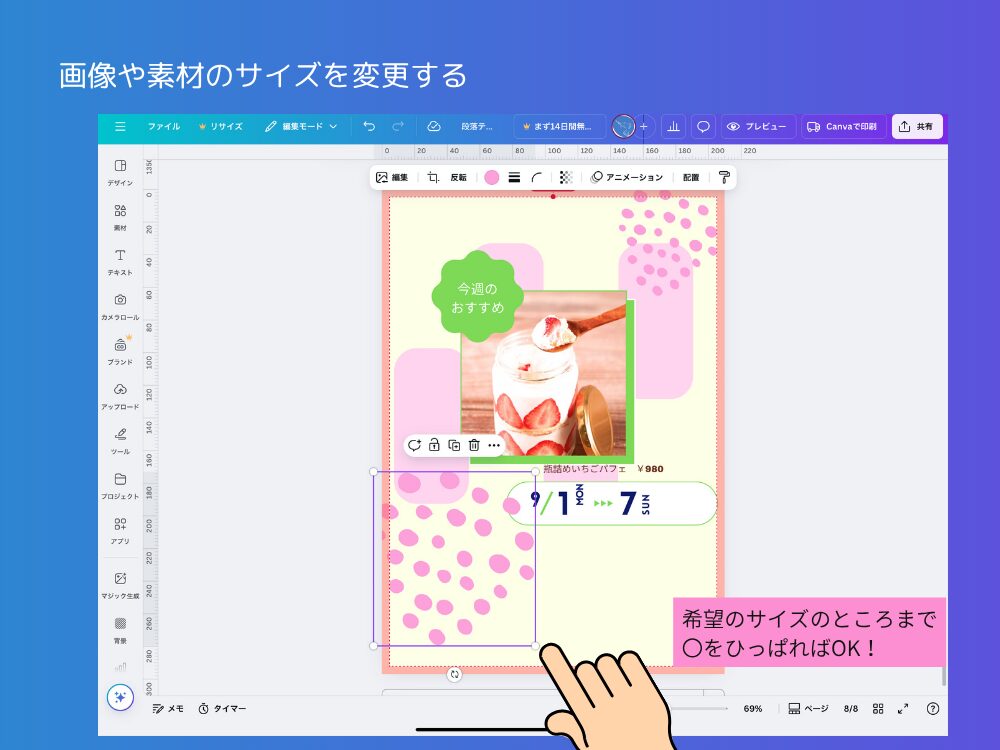
上部バーの「配置」から数値入力も可能
サイズ変更の数値入力の手順はこちらの記事で解説しています。
有料版「マジックリサイズ」との違い

Canva Proに加入すると、完成済みデザインを一瞬で別サイズに複製できる「マジックリサイズ」が使えます。
無料版
- 新しいサイズページを追加できる。
- レイアウトは手動でコピーして配置する必要がある。
- レイアウトの自動調整は不可。
有料版(マジックリサイズ)
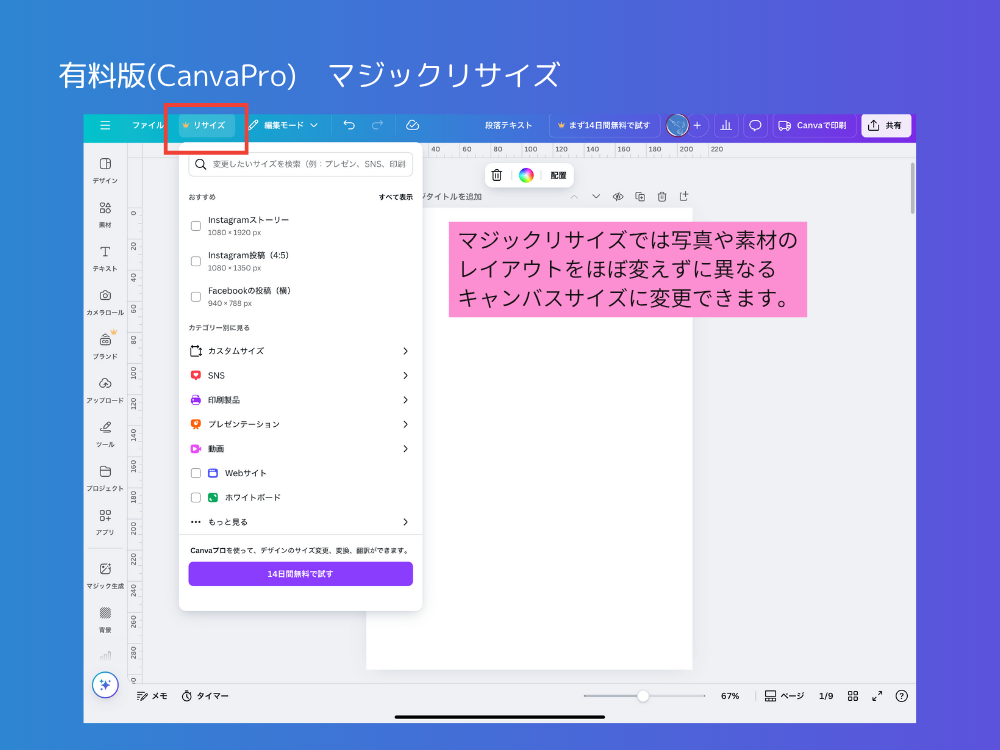
- 作成済みデザインを一括で複数サイズに変換可能
- Instagram投稿を「ストーリー」「YouTubeサムネイル」「X投稿」などに自動展開
- 最大5サイズを同時に作成できる
- レイアウトも自動で調整(完全ではないが時短になる)
初心者で「たまにサイズを変えたい」なら無料版で十分。
SNS運営で大量に展開するなら有料版が圧倒的に便利です。
Canvaでサイズ変更するときの注意点とメリット

Canvaでは同じファイル内でキャンバスのサイズを変更できる便利な機能があることが分かりました。
ここからは「サイズ変更」の機能を使う時に気を付けたいポイントと使うメリットをまとめました。
キャンバスの サイズ変更 の注意点
〇無料版ではレイアウトの自動リサイズされない
→手動での コピー&ペーストが必須。
さらにコピーしたレイアウトの手直しが必要。
〇有料版サイズ変更は複数サイズをまとめるとデータが重くなる
→特に高解像度の画像素材が多いと動作が遅くなりがち。
〇印刷物はサイズ規定に注意
→ 塗り足しや余白を印刷所仕様に合わせること。
作るサイズに規定があるときは「カスタムサイズ」で数値を直接入力する方が確実。
印刷プレビューなどで必ず確認すること!
Canvaでサイズを変えるメリット
- デザインを一から作り直す必要がない
- 1つのキャンバスで複数サイズを管理できる
- SNSや印刷物の主要サイズがあらかじめ揃っている
- 無料版でも十分実用的
特に初心者には「作り直し不要」という点が大きなメリットです。
マジックリサイズは大量に同じレイアウトでサイズ展開が欲しい人向け。
まとめ サイズ変更は無料版でもじゅうぶん便利!
Canva初心者でも、無料版でサイズ変更は十分可能です。
- キャンバスサイズの変更 → 新しいサイズページを追加して要素をコピー
- 画像サイズの変更 → 要素をドラッグで拡縮
- 有料版マジックリサイズ → 完成済みデザインを一括展開
「同じデザインを別サイズで使いたい」と思ったら、まずは無料版の機能を試してみましょう。




